Materialise Mimics
대규모 개인화를 향한 여정을 가속화하는 플랫폼인 Mimics를 통해 기술을 연마하고 최첨단 의료 기기 설계, 환자별 임플란트, 개인화된 계획을 개발하세요.


시작하기
라이센스 스타터 키트
Mimics 기능을 쉽게 사용해 보세요. Mimics 소프트웨어를 빠르게 설정하려면 스타터 키트를 확인하세요.
Mimics 2024로 업그레이드
Mimics의 최신 기능을 활용할 준비가 되셨나요? 빠른 시작을 위해 한장의 안내서를 다운로드하고 Password 웹사이트를 방문하여 최신 버전을 설치하세요.
Mimics 교육 과정
유연한 교육 세션에 참여하여 Materialise 전문가와 함께 Mimics를 마스터하는 방법을 배워보세요.

Gain the skills you need to perform image segmentation and design 3D anatomical models in healthcare environments like hospitals, medical device companies, and academia.

This certified course for Mimics users provides you with the expertise and skills to design medical guides and implants for 3D printing.

This masterclass will help you build a quality management system at your point of care that matches the additive manufacturing applications and regulations within your hospital’s existing framework.
튜토리얼
Mimics Innovation Suite는 이제 Mimics입니다!
Mimics Innovation Suite 기반에 구축된 개인화된 의료 솔루션을 위한 포괄적인 Mimics 플랫폼으로 워크플로우를 최대한 활용하세요.
자주 묻는 질문
Mimics는 Linux 플랫폼에서 실행되나요?
네, 그렇습니다. Mimics Core 및 3-matic은 Linux 플랫폼의 에뮬레이터 내에서 실행되어야 하는 Windows 기반 소프트웨어 프로그램입니다. Fedora*와 가상 박스를 에뮬레이터로 조합하여 문제 없이 성능 저하 없이 사용했습니다.
Fedora의 정확한 버전입니다: Linux r2.6.22.14-72(Fedora 6), 가상 박스 버전:""virualbox_1.6.0_30421_fedora7_1(Fedora 6에 설치된 Fedora 7의 박스입니다).
가상 박스를 시작하고 Mimics 라이선스를 설치/시작하기만 하면 됩니다.
*페도라는 무료 오픈 소스 소프트웨어의 최신 혁신 기술을 선보이는 Linux 기반 운영 체제입니다.
Mimics는 MAC에서 실행되나요?
아니요, 안타깝게도 그렇지 않습니다. Mac에서 가상으로 Windows를 실행하여 Mimics Core 및 3-matic을 사용할 수 있습니다. 이 경우 소프트웨어가 최적으로 실행되지 않을 수 있습니다.
Mimics Core의 권장 시스템 요구 사항은 무엇인가요?
소프트웨어
- Windows® 10 - 64비트 버전 1909
- Windows® 11 22H2
- Microsoft Edge® 또는 이와 동등한 제품
- PDF 뷰어
- .NET Framework 4.6.1(이상)
하드웨어
- 9세대 인텔® 코어™ i7 또는 이에 상응하는 제품
- 16GB RAM
- DirectX® 12.0 호환 AMD 라데온/엔비디아® 지포스® 카드(2GB RAM 포함)
- 40GB 하드 디스크 여유 공간
- 1920 x 1080 이상의 해상도
- 참고하세요: Mac® 사용자는 지원되는 Windows OS와 함께 Boot Camp®를 사용하여 Mimics Core를 설치할 수 있습니다.
*다른 자격 요건이 적용될 수 있습니다.
**1GB보다 큰 데이터 세트로 작업할 때는 시스템이 권장 시스템 요구 사항을 준수해야 합니다. 스마트 확장 및 관상동맥 세분화와 같은 고급 세분화 도구는 소규모 데이터 세트의 경우에도 권장 요구 사항에 명시된 하드웨어가 필요합니다. 4D 또는 멀티 스택 데이터로 작업할 때 프로젝트에 더 많은 이미지 시리즈를 가져오면 필요한 RAM의 양이 증가합니다. 자동 세분화 또는 사례 공유를 위해 모방 뷰어 서비스를 사용하려면 최소 2Mbps의 인터넷 연결 속도가 필요합니다. CT Heart 자동 세분화를 사용할 때는 CPU가 AVX2(고급 벡터 확장)와 호환되어야 합니다.
지원되는 운영 체제
테스트에 사용된 운영 체제 버전은 다음과 같습니다: 머티리얼라이즈 미믹스 메디컬 27.0:
- 윈도우 10 프로/엔터프라이즈 버전 1909, 2004, 20H2
- Windows Server 2019 표준 버전 10.0 RDP
- Windows 11 Enterprise 버전 22H2
DICOM 적합성
최종 사용자 라이선스 계약
3-matic Medical에 권장되는 시스템 요구 사항은 무엇인가요?
소프트웨어
- Windows® 10 - 64비트 버전 1909
- Windows® 11 22H2
- Microsoft Edge® 또는 이와 동등한 제품
- PDF 뷰어
- .NET Framework 4.6.1(이상)
- Microsoft Edge® WebView2(Mimics Flow를 사용하는 경우)
하드웨어
- 9세대 인텔® 코어™ i7 또는 이에 상응하는 제품
- 16GB RAM
- DirectX® 12.0 호환 AMD 라데온/엔비디아® 지포스® 카드(2GB RAM 포함)
- 40GB 하드 디스크 여유 공간
- 1920 x 1080 이상의 해상도
*안티바이러스 및 방화벽 사용 등 사이버 보안 제어가 구현된 하드웨어 및/또는 네트워크 환경에서 당사 소프트웨어를 사용하는 것이 좋습니다. 또한 3-matic Medical이 실행 중인 워크스테이션을 방치하지 말고 워크스테이션이 비밀번호로 보호되어 있는지 확인하는 것이 좋습니다.
**추가 입력 장치(옵션): 3-matic Medical은 3D Connexion의 SpaceMouse 사용을 지원합니다. 특정 모델의 최신 지원 드라이버 버전은 제조업체 웹 사이트 를 참조하세요.
지원되는 운영 체제
테스트에 사용된 운영 체제 버전은 다음과 같습니다: 머티리얼라이즈 미믹스 메디컬 27.0:
- 윈도우 10 프로/엔터프라이즈 버전 1909, 2004, 20H2.
- Windows Server 2019 표준 버전 10.0 RDP
- Windows 11 Enterprise 버전 22H2
DICOM 적합성
최종 사용자 라이선스 계약
Mimics Flow의 시스템 요구 사항은 무엇인가요?
이 문서에서 Mimics Flow의 사용 지침 및 시스템 요구 사항을 확인할 수 있습니다.
슬라이스 두께와 슬라이스 증분의 차이점은 무엇인가요?
슬라이스 두께와 슬라이스 증분은 CT/MRI 촬영을 둘러싼 핵심 개념입니다. 슬라이스 두께는 스캔의 (종종 축 방향) 해상도(아래 그림에서는 2mm)를 나타냅니다. 슬라이스 증분은 다음 슬라이스를 스캔하기 위한 테이블/스캐너의 움직임을 나타냅니다(그림에서 1mm에서 4mm까지 다양함).
이러한 값이 겹치는 것은 허용되는 일반적인 현상입니다. 슬라이스 두께는 이미지의 해상도를 이해하는 데 중요한 요소입니다. 스캔에 슬라이스 두께보다 큰 슬라이스 증분이 있는 경우 건너뛴 부분에 대한 정보가 없으므로 해부학적 정보나 물체가 스캔에 표시되지 않을 수 있습니다.
'이미지' > '이미지 구성'을 클릭하면 각 슬라이스의 슬라이스 증분(여기 예시에서는 0.625mm)을 확인할 수 있습니다. 슬라이스 증분은 모든 측정이 올바르게 수행되도록 프로젝트를 보정할 때 Mimics Core가 이를 사용하므로 중요합니다. 슬라이스 두께는 DICOM 헤더에서 복사한 대로 프로젝트 정보에 표시됩니다. 슬라이스 두께와 슬라이스 증분은 모두 3D 계산에서 3D(회색 값) 보간을 수행하는 데 중요한 역할을 합니다.
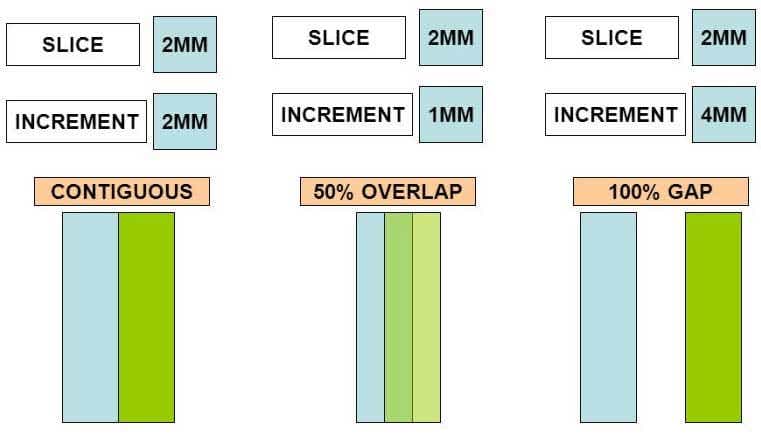
픽셀과 복셀의 차이점은 무엇인가요?
스캐너(CT/MR)에서 재구성된 출력은 이미지의 스택입니다. 이러한 이미지는 픽셀로 구성됩니다. 모든 픽셀에는 특정 치수(대부분 X=Y)와 픽셀이 나타내는 재질과 관련된 특정 회색 값이 있습니다. 이미지가 일정 거리(Z) 떨어져 있습니다. 이 거리는 픽셀에 일정한 깊이를 부여하며, 볼륨 픽셀을 복셀이라고 합니다. XYZ 치수가 있습니다.
확대할 때 픽셀이 표시되는 이유는 무엇인가요?
픽셀은 스캔 해상도의 결과입니다. 이를 방지하려면 보기 메뉴에서 보간된 이미지를 보도록 선택할 수 있습니다. 이렇게 하면 픽셀이 보간되어 이미지가 약간 흐릿해집니다. 변경해도 3D 정확도에는 영향을 미치지 않습니다.
이 소프트웨어로 가르칠 수 있나요?
모방은 교육에 강력한 도움이 될 수 있습니다. 저희 소프트웨어로 학생들을 가르치고 싶으시다면 가져오기 기능이 제한된 학생용 에디션을 사용하실 수 있습니다. 학계용 모방에 대한 자세한 내용은 여기를 참조하세요.
이 소프트웨어를 학술 연구에 사용할 수 있나요?
예, 임상 또는 상업적 용도로 당사 소프트웨어가 필요하지 않은 학술 기관의 경우, 학술용 요금으로 플랫폼에 액세스할 수 있는 전용 혜택이 있습니다.
소프트웨어 유지보수의 부가가치는 무엇인가요?
소프트웨어 유지 관리 플랜(SMP)을 통해 소프트웨어의 모든 혜택을 누리고 소프트웨어 또는 하드웨어 문제 발생 시 비즈니스 위험을 줄일 수 있습니다. 또한 숙련된 애플리케이션 엔지니어의 현지 지원도 받을 수 있습니다.
라이센스가 있는 Materialise 소프트웨어 제품의 최신 버전을 다운로드하려면 어떻게 해야 하나요?
모든 다운로드는 여기에서 찾을 수 있습니다.
머티리얼라이즈 소프트웨어 제품은 어떻게 설치하나요?
머티리얼라이즈 소프트웨어 제품을 설치하기 전에 다른 모든 애플리케이션을 종료하는 것이 좋습니다. 소프트웨어를 설치하려면 관리자 권한이 있어야 합니다.
소프트웨어를 등록하려면 어떻게 해야 하나요?
소프트웨어를 등록하고 활성화하려면 먼저 소프트웨어를 설치해야 합니다. 설치가 완료되면 등록 마법사가 열립니다. 보유하고 있거나 원하는 라이선스 유형에 따라 '평가판', '라이선스' 또는 '플로팅 라이선스 서버' 옵션 중 하나를 선택해야 합니다.
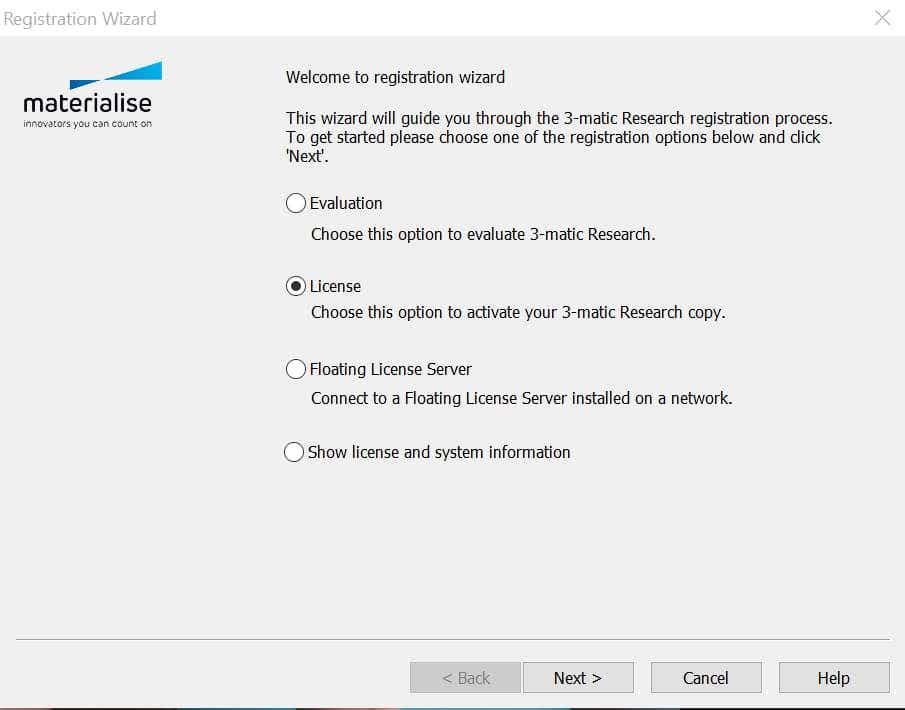
키 파일 없이 소프트웨어 (재)활성화하기(권장)
키 파일 없이 소프트웨어를 활성화하려면 인터넷 연결과 유효한 라이선스(CC키 또는 바우처)가 필요합니다. 소프트웨어를 설치하고 실행하면 등록 마법사가 열립니다.
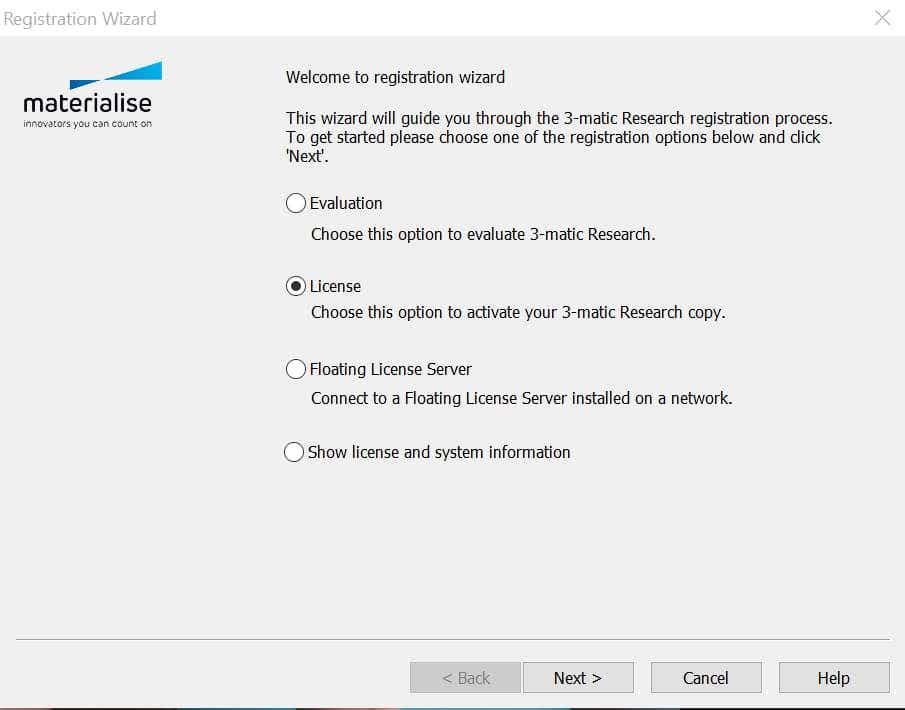
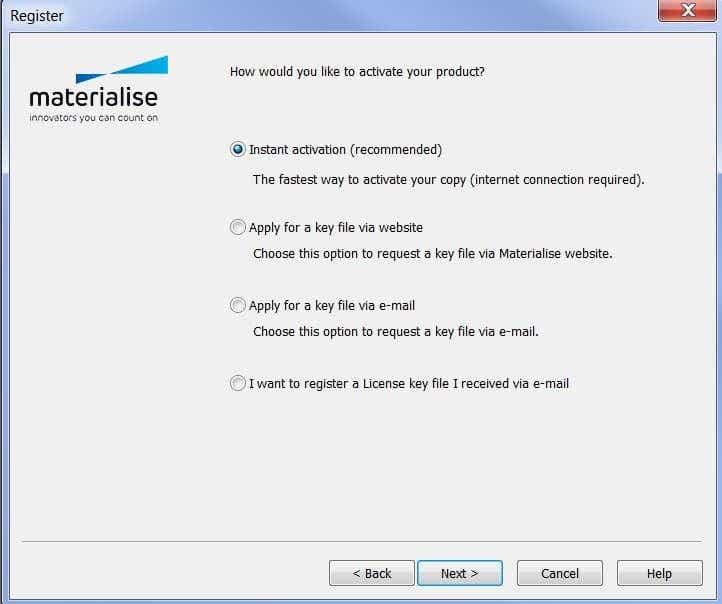
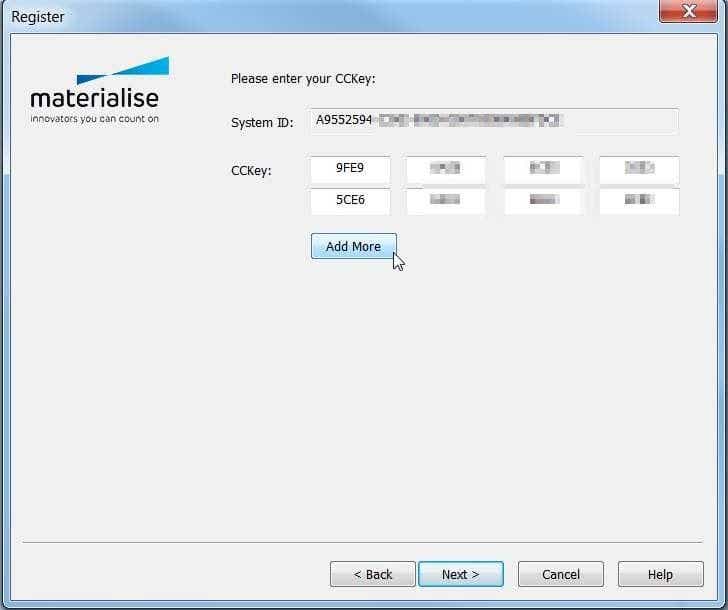
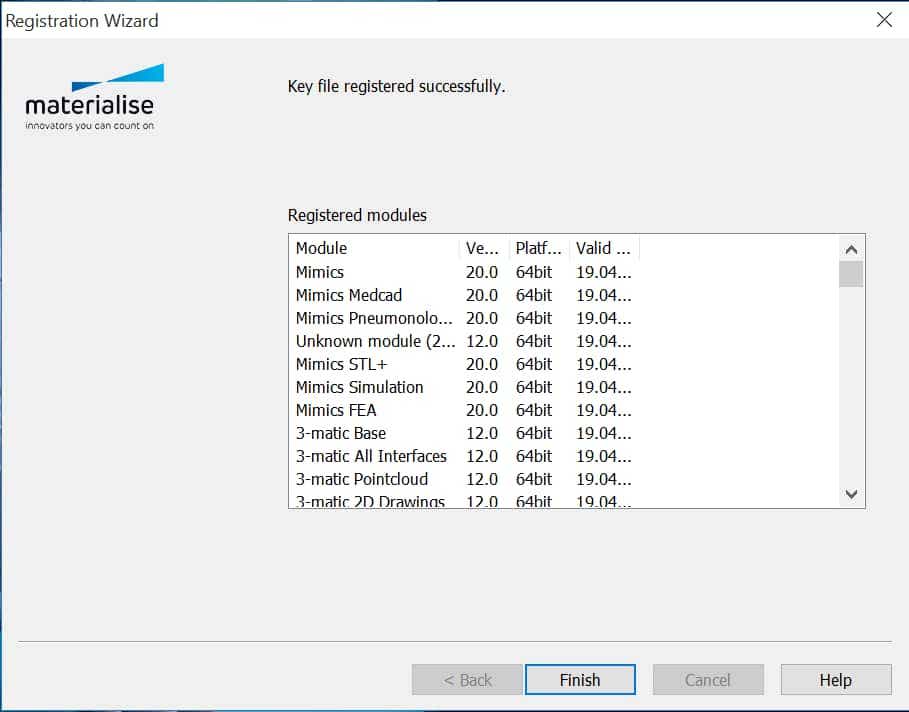
키 파일로 소프트웨어 (재)활성화하기
키 파일로 소프트웨어를 활성화하려면 키 파일이 이미 있어야 합니다. 받은 키 파일(.matkey)을 컴퓨터의 로컬 폴더 또는 외부 저장 장치에 저장합니다. 소프트웨어를 설치하고 실행하면 등록 마법사가 열립니다.
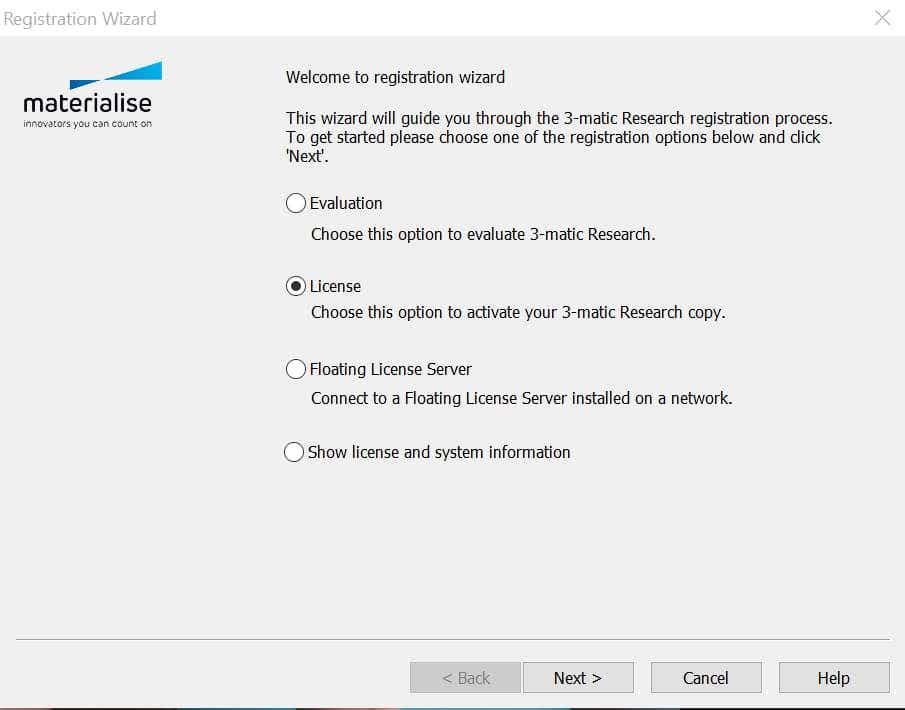
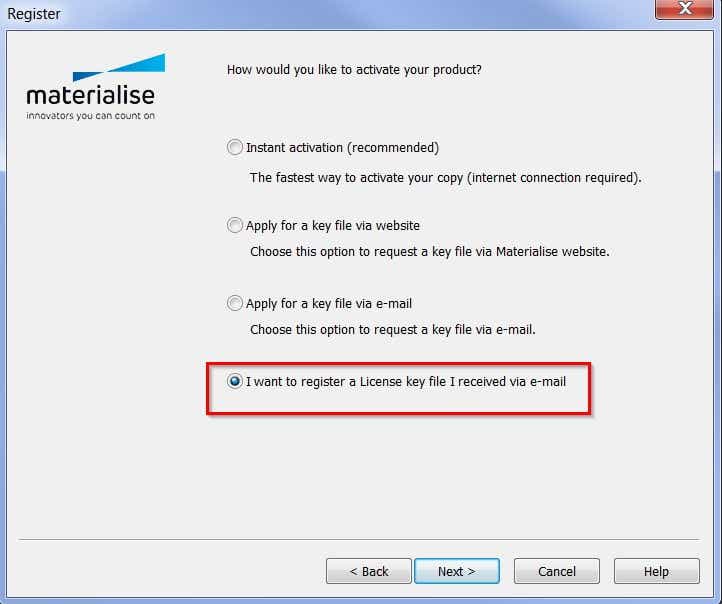
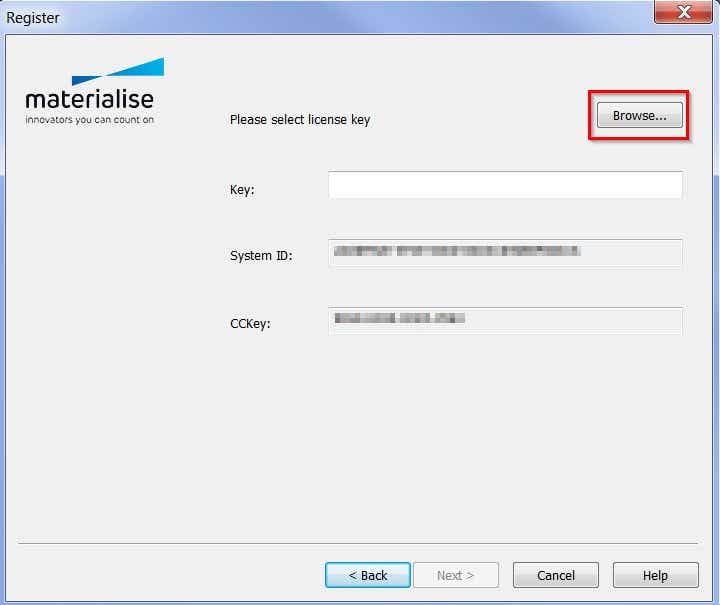
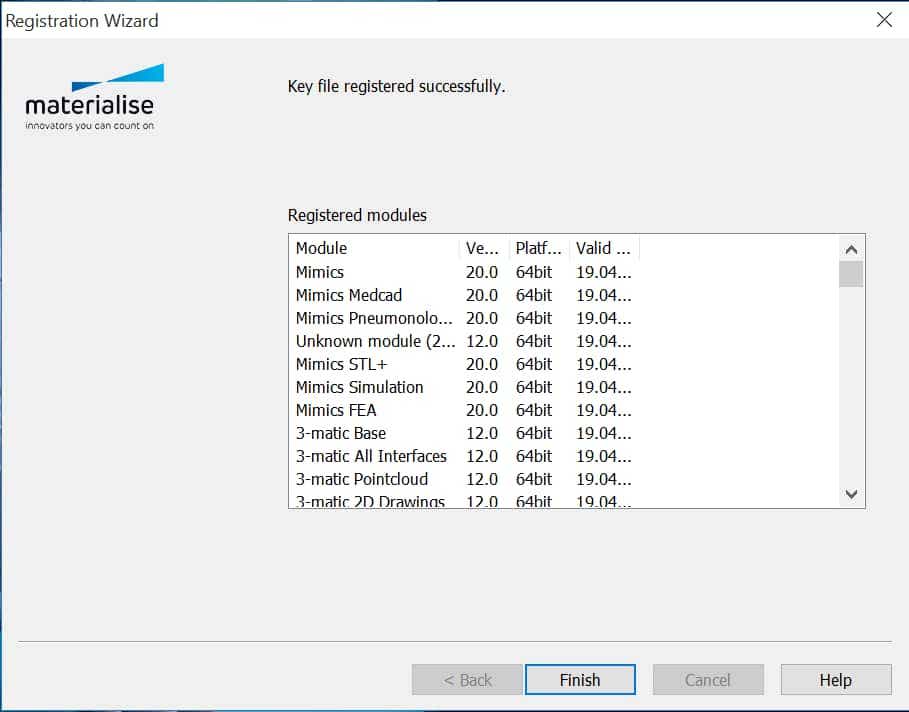
긴급 상황 발생 시 소프트웨어를 다시 활성화하려면 어떻게 해야 하나요?
유지 관리 중인 모든 소프트웨어 라이선스에는 긴급 키 파일을 받을 수 있는 가능성이 있습니다. 이 조치는 실수로 소프트웨어가 비활성화되어 정상적인 재활성화 프로세스가 작동하지 않는 경우에 대비한 것입니다. 이 키 파일은 6일 동안 소프트웨어를 재활성화하여 긴급 상황 발생 시 지원팀에서 소프트웨어를 재활성화하는 동안 작업을 계속할 수 있도록 도와줍니다.
유지 관리 패키지에 따라 비상 키 파일은 제한된 수량만 받을 수 있으므로 비상시에만 사용해야 한다는 점에 유의하세요.
소프트웨어는 언제까지 활성화되어 있나요?
일반적인 경우 소프트웨어는 6개월 동안 활성 상태로 유지되며, 그 이후에는 라이선스를 다시 활성화해야 합니다. 라이선스가 곧 만료될 경우 소프트웨어에 경고가 표시됩니다. 경우에 따라 라이선스 기간이 더 짧아질 수도 있습니다.
CC키 또는 바우처 코드로 로그인한 후 비밀번호 웹사이트에서 만료일을 확인할 수 있습니다.
라이선스란 무엇인가요?
라이선스는 특정 조건 하에서 머티리얼라이즈 소프트웨어 제품을 사용할 수 있는 권리를 의미합니다. 유효한 라이선스(CC키 또는 바우처 형태)가 있는 경우 소프트웨어를 활성화할 수 있습니다. 라이선스가 더 이상 유효하지 않으면 소프트웨어를 실행할 수 없습니다. 보유한 라이선스 유형에 따라 현지 지사에 문의한 후 라이선스를 갱신하거나 연장할 수 있습니다.
라이선스의 유효 기간이 그보다 더 긴데 왜 2개월 또는 6개월 동안만 비밀번호를 받을 수 있나요?
당사는 보안 암호 파일을 사용하여 소프트웨어를 보호합니다. 약 6개월마다 비밀번호 파일 생성 방식을 변경합니다. 따라서 6개월마다 비밀번호 파일을 갱신해야 합니다. 라이선스 비밀번호 파일 갱신을 신청하는 한 계속해서 소프트웨어를 사용할 수 있으며, 이는 무료입니다!
새 라이선스를 구매했는데 라이선스 결제가 아직 시스템에 등록되지 않은 경우, 2개월 비밀번호 파일만 받게 됩니다. 이는 주문을 받은 후 결제를 받기 전에 고객이 라이선스를 활성화할 수 있도록 허용하기 때문입니다. 결제가 시스템에 등록되면 6개월 비밀번호 파일을 생성할 수 있습니다.
로컬 라이선스가 자동으로 업데이트되도록 설정하려면 어떻게 하나요?
Mimics Core를 통해 로컬 라이선스가 자동으로 업데이트되도록 설정하려면 아래 단계를 따르세요:
- 모방 코어를 엽니다. 키 요청 마법사가 자동으로 표시되지 않으면 도움말 - 라이선스 - 키 요청 마법사를 통해 열 수 있습니다.
- 라이선스 - 즉시 활성화를 선택하고 라이선스 CC키를 입력한 후 다음을 클릭합니다.
- 라이선스는 인터넷을 통해 업데이트됩니다.
- 방화벽이 나가는 연결을 차단하는 경우https://passwords.materialise.com/에서 키 파일을 요청할 수 있습니다.
- 키 요청 마법사에서 라이선스 - 라이선스 키 파일을 등록하고 싶습니다를 선택합니다. 키 파일을 찾아서 다음을 클릭합니다.
- 어떤 방법을 사용하든 Mimics Core와 3-matic 모두에 대한 라이선스가 업데이트됩니다.
3-matic을 통해 로컬 라이선스가 자동으로 업데이트되도록 설정하려면 아래 단계를 따르세요:
- 3매틱을 엽니다. 라이선스 마법사가 자동으로 표시되지 않으면 옵션 - 도움말 - 라이선스 - 로컬 라이선스 활성화 또는 갱신 - 자동 활성화로 이동합니다. 그런 다음 라이선스 CC키를 입력하고 다음을 클릭합니다.
- 방화벽이 나가는 연결을 차단하는 경우https://passwords.materialise.com/에서 키 파일을 요청할 수 있습니다.
- 라이선스 마법사에서 로컬 라이선스 활성화 또는 갱신 - 수동 활성화를 선택합니다. 키 파일을 찾아서 다음을 클릭합니다.
- 어떤 방법을 사용하든 Mimics Core와 3-matic 모두에 대한 라이선스가 업데이트됩니다.
플로팅 라이선스 서버는 어떻게 설정하나요?
자세한 내용은 <ph>플로팅 라이선스 설치 가이드 를 참조하세요.
시스템 ID란 무엇이며, 어디서 찾을 수 있고, 변경된 경우 어떻게 해야 하나요?
시스템 ID는 각 컴퓨터 또는 서버에 고유하게 생성된 당사에서 생성한 코드입니다. 시스템 ID를 찾으려면 먼저 머티리얼라이즈 소프트웨어 제품을 설치해야 합니다.
자세한 지침은 이 도움말을읽으세요.
(n) (긴급) 키 파일이란 무엇이며 어떻게 얻을 수 있나요?
키 파일은 소프트웨어 라이선스를 활성화하는 작은 파일(*.matkey)입니다. 키 파일은 각 시스템마다 고유하며(시스템 ID를 기반으로 함) 유효한 라이선스(CC키 또는 바우처)가 있는 경우에만 얻을 수 있습니다. 자세한 지침은 이 도움말을읽으세요.
CC키란 무엇이며 어디서 찾을 수 있나요?
CC키는 Materialise 소프트웨어 라이선스를 지정하는 고유 코드입니다. 머티리얼라이즈 제품을 여러 개 보유한 경우, 여러 개의 CC키를 보유하게 됩니다. CC키는 라이선스를 활성화하는 데 필요할 뿐만 아니라 향후 다운로드, 업그레이드 및 기타 용도로도 필요합니다. CC키의 형식은 xxxx-xxxx-xxxx-xxxx입니다.
CC키는 이메일로 전달되거나 인보이스에 기재되어 있습니다.
소프트웨어를 CD 형식으로 주문한 경우, CC키는 CD 슬리브 안쪽에서 찾을 수 있습니다. 라이선스가 이미 활성화된 경우 등록 마법사를 통해 소프트웨어의 시스템 정보에서 CC키를 찾을 수 있습니다.
CC키가 없는 경우지역 지사에 문의하세요.
머티리얼라이즈 소프트웨어를 열어 CC키를 확인할 수도 있습니다. 도움말 메뉴에서 라이선스로 이동하여 '라이선스 및 시스템 정보 표시'를 선택합니다. CC키가 있는 경우 상단에 표시됩니다.
바우처란 무엇이며 어디서 찾을 수 있나요?
바우처는 CC키와 마찬가지로 Materialise 소프트웨어 라이선스를 활성화하는 고유 코드입니다. CC키와 달리 바우처는 반드시 상용 라이선스와 연결되는 것은 아니지만 평가판 라이선스를 활성화하는 역할을 하는 경우가 많습니다. 바우처의 형식은 xxxx-xxxx-xxxx-xxxx입니다.
대부분의 경우 바우처는 소프트웨어 평가를 위한 다운로드 링크와 함께 이메일로 전달됩니다.
아직 바우처가 없는 경우, 평가판 라이선스를 선택하여 소프트웨어를 등록하거나지역 지사에 문의하세요.
환경설정을 업데이트하려면 어떻게 해야 하나요?
모방 코어의 '편집' 메뉴에서 환경설정을 찾을 수 있습니다. 3-matic에서는 '옵션' 메뉴에서 찾을 수 있습니다.
Mimics Core 및 3-matic에서 복구 파일의 자동 저장 빈도를 변경하려면 어떻게 해야 하나요?
Mimics Core의 '편집' 메뉴에서 '환경설정'으로 이동합니다. '일반' 탭의 '성능' 아래에서 자동 저장 빈도를 설정할 수 있습니다. 3-matic의 '옵션' 메뉴에서 '환경설정'으로 이동합니다. '일반' 탭에서 복구 파일의 간격을 설정할 수 있습니다.
프로젝트 관리 탭이란 무엇인가요? 어떻게 활성화할 수 있나요?
모방의 프로젝트 관리 탭은 데이터 세트에서 수행한 모든 작업의 목록이 포함된 화면 오른쪽의 막대로, 마스크, 측정, 부품, STL 등이 나열되어 있습니다.
'보기', '프로젝트 관리', '프로젝트 관리 탭'을 차례로 클릭하여 표시 여부를 전환할 수 있습니다. 레이아웃을 기본값으로 복원하려면 '보기', '프로젝트 관리'를 클릭한 다음 '프로젝트 관리 레이아웃 재설정'을 클릭합니다.
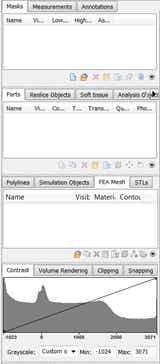
3D 뷰의 배경색을 변경할 수 있나요?
예, Mimics Core에서 '편집' 메뉴의 '환경설정'으로 이동합니다. '3D 설정' 탭의 '시각화 및 탐색' 아래에서 3D 배경색을 변경합니다. 3매틱으로 배경색을 변경할 수도 있습니다. 이렇게 하려면 '옵션' 메뉴의 '환경설정'으로 이동합니다. 탭의 '시각화' 아래에서 '뷰포트'를 선택한 다음 원하는 대로 배경색을 설정합니다.
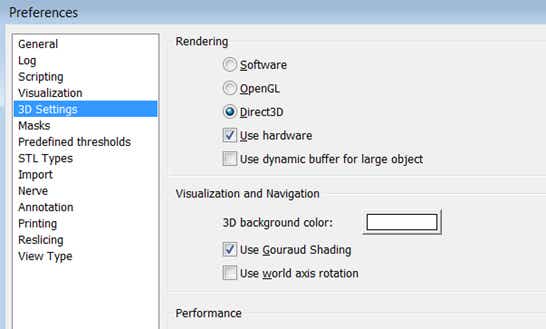
축 방향 보기의 숫자는 무엇을 의미하나요?
축 방향 보기의 왼쪽 하단 숫자는 환자 좌표계에 따른 슬라이스 위치입니다(이 정보는 가져오기 시 DICOM 헤더에서 읽습니다). 모든 보기에서 오른쪽 하단의 숫자는 모방 코어의 슬라이스 위치입니다. 0.00에서 시작하여 슬라이스 거리에 따라 증가합니다.
시상 뷰와 관상 뷰의 슬라이스 거리는 픽셀 크기에 해당하며, 이러한 뷰는 원래 축 방향 데이터에서 Mimics Core가 재구성하기 때문입니다. 축 방향 이미지의 슬라이스 거리는 파일 > 이미지 구성에서 확인할 수 있습니다.
내 파트가 3D 창에서 보이지 않게 회전하는데 왜 그런가요?
3D 뷰에서 부품을 회전할 때 모방은 보이는 모든 부품의 가상 중심을 중심으로 회전합니다. 여기서 좌표계도 보이는 부분으로 간주합니다. 또한 부품이 시야 밖에 있지만 여전히 '표시'될 수 있습니다. 파트만 회전하려면 다른 모든 3D 파트를 보이지 않게 하고 좌표계를 끕니다.
마스크를 3D로 편집하려면 어떻게 해야 하나요?
'마스크 편집' 도구를 사용하면 3D 보기에서 직접 마스크를 편집할 수 있습니다. 이렇게 하려면 '마스크 3D 미리보기 토글'이 켜져 있어야 합니다. 이렇게 하면 작업할 수 있는 세분화 마스크의 3D 미리보기가 생성됩니다(3D 뷰포트 옆 상단에서 네 번째 버튼).
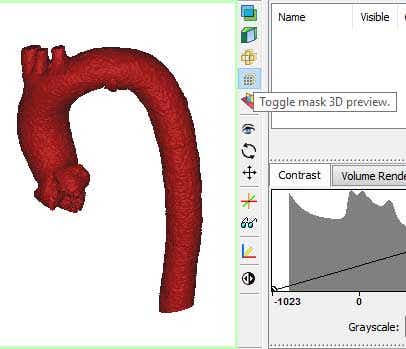
Mimics 18 및 이전 버전에서 마스크를 3D로 편집하려면 세그먼트 메뉴의 '3D로 마스크 편집' 기능을 사용해야 합니다.
Mimics Core 및 3-matic의 스크립팅 모듈은 어떤 언어를 지원하나요?
스크립팅 모듈은 Python을 사용합니다.
Mimics Core 및 3-matic의 스크립팅에 대한 자세한 내용은 어디에서 확인할 수 있나요?
모방 스크립팅에 대한 자세한 내용은 스크립팅 포럼에서 확인할 수 있습니다.
소프트웨어에 가장 적합한 스캔 프로토콜은 무엇인가요?
가장 많이 사용되는 애플리케이션의 스캔 프로토콜은 이링크에서 찾을 수 있습니다.
DICOM은 무엇을 의미하나요?
DICOM은 이미지를 공유할 수 있는 임상 환경에서 널리 사용되는 파일 형식이며, 기본적으로 특정 이미지에 대한 정보가 포함된 헤더 파일인 DICOM 태그를 포함합니다.
DICOM은 의료용 디지털 영상 통신의 약자입니다.
초음파 데이터를 가져올 수 있나요?
CT/MR/컷 에어/무손실 압축이란 무엇인가요?
이러한 압축은 노이즈 감소의 한 형태이며 다음과 같이 작동합니다.
무손실:
압축이 없습니다.
CT 압축:
의료용 CT 스캐너는 하운스필드 저울과 함께 작동합니다. 자세한 내용은 이 자주 묻는 질문의 세분화 탭에서 하운즈필드 단위에 대한 항목을 참조하세요. 1024 HU ~ -824 HU(처음 200개 값)의 회색 값을 생성하는 조직 유형이 없으므로 이 범위의 값은 일반적으로 노이즈에 불과합니다. 그런 다음 CT 압축은 이 값을 -1024 HU로 설정합니다.
기술적인 CT 스캔에는 이 범위 내의 재료가 포함될 수 있으므로 이러한 유형의 스캔에는 이 CT 압축을 사용해서는 안 됩니다. 이 경우 무손실을 선택합니다.
MR 압축:
MR의 경우, CT의 하운스필드 척도처럼 정의된 표준화된 척도가 없습니다. 일반적으로 노이즈는 처음 10개의 값에 존재합니다. MR 압축은 이 값을 0으로 설정합니다.
공기 압축을 줄입니다:
콘빔 CT 및 µCT와 같이 보정되지 않은 CT 스캔의 경우, 이 압축은 3D 히스토그램의 첫 번째 피크에 해당하는 모든 회색 값을 0으로 설정합니다. 이 첫 번째 피크는 일반적으로 공기와 소음으로 구성됩니다.
.mphtxt 파일을 컴솔로 내보내려면 어떻게 하나요?
컴솔로 내보내기 위해 생성된 .mphtxt 파일은 지오메트리가 아닌 메시로 컴솔에서 가져와야 합니다. 모델 빌더 트리에서 메시1을 마우스 오른쪽 버튼으로 클릭하고 임포트를 선택합니다. 여기에서 3-matic이 내보낸 .mphtxt 파일을 선택할 수 있습니다. 가져오기를 클릭하여 완료합니다.
하운즈필드 단위(HU)란 무엇인가요?
하운즈필드 유닛은 의료용 CT 영상에서 그레이 스케일을 구성합니다. 검은색에서 흰색까지 4096개 값(12비트)의 눈금이며, -1024 HU에서 3071 HU(0도 값)까지의 범위입니다. 다음과 같이 정의됩니다:
-1024 HU는 검은색이며 공기(폐)를 나타냅니다. 0 HU는 물을 나타냅니다(대부분 물로 구성되어 있기 때문에 여기에 큰 피크가 있습니다). 3071 HU는 흰색으로 인체에서 가장 밀도가 높은 조직인 치아 법랑질을 나타냅니다. 지방은 -100 HU, 근육은 100 HU, 뼈는 200 HU(소주골/해면골)에서 약 2000 HU(피질골)에 이르는 등 다른 모든 조직은 이 범위 내에 있습니다.
금속 임플란트는 일반적으로 하운스필드 단위가 매우 높습니다. 따라서 일반적인 12비트 CT 스캔의 최대 값(3071)을 기준으로 합니다.
하운즈필드 단위에서 회색 값으로 변경했다가 다시 변경하려면 어떻게 해야 하나요?
환경설정에서 하운즈필드 단위(HU)와 회색 값(GV) 간에 전환할 수 있습니다. 옵션 > 환경설정 > 일반으로 이동하여 여기에서 픽셀 단위를 변경할 수 있습니다.
하운즈필드를 선택하면 -1024에서 3071의 스케일이 사용됩니다. 회색 값을 선택하면 0에서 4096 사이의 눈금이 사용됩니다. 두 스케일 모두 4096 =12비트 값(212)을 기준으로 합니다.
MR 이미지에 사전 정의된 임계값이 없는 이유는 무엇인가요?
MRI는 CT처럼 고정된 그레이스케일 범위에서는 작동하지 않습니다. 의료용 CT 이미지는 일반적으로 인체 조직의 회색 값에 대해 미리 정의된 척도인 8비트(4096개 값) 하운스필드 단위(HU)로 구성됩니다(위의 하운스필드 단위 관련 항목 참조). MR 이미지는 8비트 또는 16비트일 수 있으며 회색 값의 범위는 MR 장비(자장 강도, 기울기, 코일 등) 및 설정(SE1, SE2 등)에 따라 달라집니다. 따라서 모든 MR 데이터 세트의 규모가 다르며 미리 정의된 임계값을 제공할 수 없습니다.
마스크의 소음을 제거하려면 어떻게 해야 하나요?
'지역 확대'를 사용하여 연결 픽셀만 선택하고 관심 지역을 선택하세요.
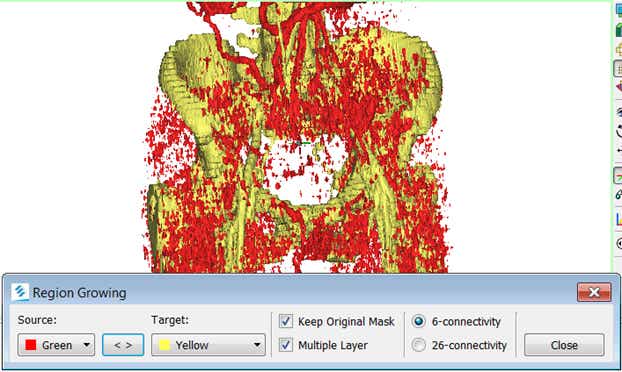
다른 이미지 시퀀스를 등록하려면 어떻게 해야 하나요?
이미지 수준에서는 모방 코어(이미지 메뉴)의 이미지 등록 도구를 사용할 수 있습니다. 이 기능을 사용하려면 두 프로젝트의 단위(mm, 음 등)가 동일해야 합니다. 정렬 메뉴의 다양한 등록 옵션을 사용하여 스캔, 마스크 또는 배치된 랜드마크 포인트에 부품을 등록할 수도 있습니다.
'마스크가 여러 부분으로 구성되어 있습니다'라는 팝업 대화 상자를 피하려면 어떻게 해야 하나요? 계속하기
마스크는 연결되지 않은 여러 부분으로 구성되어 있습니다. 파트를 계산하기 전에 영역 확대(Ctrl + R)를 사용하여 관심 있는 영역을 하나 선택합니다.
'슬라이스를 보간할 수 없습니다'라는 알림이 표시되는 이유는 무엇인가요?
이 오류는 일반적으로 인접한 두 개의 슬라이스에서 편집한 경우 다중 슬라이스 편집 도구에 나타납니다. 알고리즘은 보간을 위해 편집된 두 슬라이스 사이에 빈 슬라이스가 하나 이상 있어야 합니다.
이미지에 직사각형 픽셀이 있는 경우 어떻게 해야 하나요?
이미지 메뉴에서 프로젝트 재슬라이스 도구를 사용할 수 있습니다. 이미지 재조각을 선택하면 해부학적 비율은 유지되지만 데이터 세트의 치수와 회색 값은 다시 계산되고 보간됩니다. 이차 보간은 이미지에 약간의 흐림 효과를 줍니다.
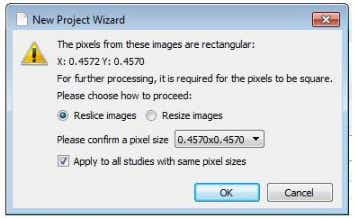
3D 모델을 생성하려면 어떤 퀄리티 설정을 사용해야 하나요?
최적의 품질 설정으로 가장 정확한 모델을 만들 수 있습니다. 또한 트라이앵글 축소 및 평활화와 같은 몇 가지 최적화 기법을 적용합니다. 3D 모델을 생성할 때마다 '3D 계산' 창에서 '옵션'을 클릭하여 이러한 설정을 조정할 수 있습니다. 그러나 복잡한 3D 부품을 최적의 품질로 계산하는 데는 시간이 걸릴 수 있으므로 최종 3D 모델에만 이 설정을 사용하는 경우도 있습니다. 3D 모델을 빠르게 확인하려는 경우 더 낮은 화질 설정을 사용하면 더 빠르게 계산할 수 있습니다.
3-matic의 평활화 및 감속 기능은 어디에 있나요?
스무딩 및 리듀싱 기능은 3-matic의 수정 메뉴에서 사용할 수 있습니다. 모방 코어는 3D 도구 메뉴에서 STL의 평활화 및 삼각형 축소를 수행하는 기능도 제공합니다.
3-matic의 리메싱 탭에서 래핑 기능은 어디에 있나요?
3-matic에서 래핑 도구는 수정 메뉴 또는 디자인 모듈에 액세스할 수 있는 경우 디자인 메뉴에서 사용할 수 있습니다.
리메시싱한 파트를 저장하려면 어떻게 하나요?
3-matic FEA 모듈에서 파트를 리메시싱한 후, 리메시싱한 파트를 복사(Ctrl + C)하여 Mimics Core 프로젝트에 붙여넣기(Ctrl + V)합니다. 다시 메시된 파트가 파트에 추가됩니다. 볼륨 메시를 복사하여 Mimcs Core 프로젝트에 붙여넣으면 FEA 메시로 추가됩니다.
그런 다음 모방 코어에서 DICOM 이미지의 회색 값을 기반으로 볼륨 메시의 머티리얼 할당을 수행할 수 있습니다. 리메시싱된 파트, 볼륨 메시, 솔버 소프트웨어에 할당된 머티리얼 프로퍼티를 익스포트할 수 있는 다양한 익스포트 포맷이 Mimics Core와 3-matic 모두에서 제공됩니다: Ansys, Abaqus, Nastran, Comsol, Fluent 또는 Patran.
메시의 세분화를 변경하려면 어떻게 해야 하나요?
3D 오브젝트를 생성한 후에는 3-matic에서 메시를 최적화할 수 있습니다. 기본 모듈의 모든 사용자가 사용할 수 있는 도구는 '수정' 메뉴의 '메시 개선'입니다. 고급 메시 작업을 위해서는 FEA 모듈이 필요합니다. FEA 모듈의 리메시 메뉴를 사용하여 STL에 '유니폼 리메시' 또는 '적응형 리메시'를 적용할 수 있습니다. 후자는 특히 의료용 애플리케이션에서 해부학적 구조의 메시를 개선하기 위한 것입니다.
L-104191-01
Materialise 의료 기기 소프트웨어는 개별 시장의 규제 및/또는 의료 관행에 따라 제품 가용성이 달라질 수 있으므로 일부 시장에서는 제공되지 않을 수 있습니다. Mimics 및/또는 3-matic Medical에 대한 규제 등록이 되어 있지 않은 국가에서는 연구용 버전을 사용할 수 있습니다. 해당 지역에서 Materialise 의료기기 소프트웨어의 사용 가능 여부에 대해 궁금한 점이 있으시면 Materialise 담당자에게 문의하시기 바랍니다.